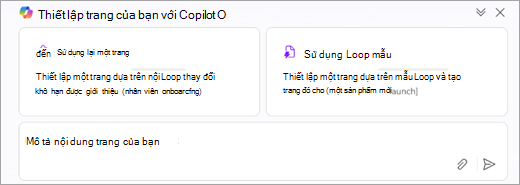Bạn có thể lưu trang Loop làm mẫu để đảm bảo tính nhất quán, hiệu quả và cộng tác trong nhóm của bạn. Mẫu Loop có thể cung cấp định dạng chuẩn hóa, giúp các thành viên nhóm dẫn hướng và hiểu nội dung dễ dàng hơn, đồng thời giảm thời gian tạo trang mới từ đầu.
Lưu trang Loop bạn dưới dạng mẫu
Mẹo: Tìm hiểu thêm về cách bắt đầu với Copilot trong Loop.
-
Trong thanh dẫn hướng bên trái, chọn trang bạn muốn lưu làm mẫu.
-
Chọn Xem thêm tùy chọn
-
Chọn nút Biểu tượng nếu bạn muốn áp dụng biểu tượng cho mẫu trang của mình.
-
Bên dưới Tiêu đề, hãy nhập tên cho mẫu trang của bạn.
-
Chọn Lưu dưới dạng mẫu.
Trang của bạn hiện được lưu dưới dạng mẫu trong Bộ sưu tập Mẫu.
Lưu ý: Mẫu được lưu trong không gian làm việc nơi mẫu được tạo và chỉ các thành viên của không gian làm việc đó mới có thể truy nhập được.
Truy nhập mẫu mới được tạo của bạn
-
Chọn Tạo mới, rồi chọn Trang.
-
Ở cuối trang tài liệu Loop bạn, chọn Sử dụng mẫu Loop kế.
-
Trong Bộ sưu tập Mẫu bên dưới Mẫu không gian làm việc của tôi, hãy tìm và chọn mẫu của bạn.
-
Chọn Sử dụng mẫu.
Mẹo: Nếu bạn muốn sử dụng mẫu nhưng cung cấp hướng dẫn bổ sung cho Copilot, hãy chọn Chỉnh sửa với Copilot.
Tìm hiểu thêm
Nháp và thêm nội dung với Copilot trong Loop
Sử dụng Copilot để đơn giản hóa việc tạo Loop trang
Tóm tắt một trang với Copilot trong Loop